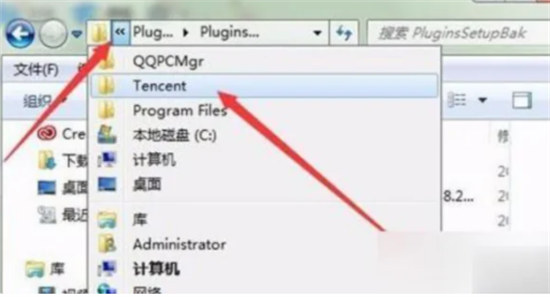
qqpcmgr文件夹能否安全删除取决于当前系统状态。当电脑管家处于运行状态时强行删除将导致系统冲突或蓝屏故障,必须先通过任务管理器彻底终止QQPCMgr相关进程。卸载软件后若该文件夹仍有残留,用户可手动清理以释放磁盘空间,但需注意以下操作规范:
1、删除前务必确认已关闭所有腾讯安全组件的后台服务,通过Ctrl+Shift+Esc组合键调出任务管理器,在进程标签页中检查是否存在QQPCTray.exe、QQPCRTP.exe等进程。若发现残留进程,需先右键选择"结束任务"才能执行后续操作。文件删除建议使用Shift+Delete永久清除避免误入回收站,此操作可有效防止软件重新安装时产生版本冲突。
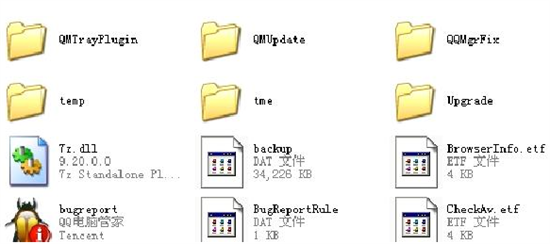
2、针对系统盘中的类似残留文件夹,需建立科学的磁盘维护机制。这些文件多来源于未完全卸载的应用程序,长期积累将显著拖慢系统响应速度。建议每月执行全盘扫描:在文件资源管理器启用"隐藏项目"显示功能后,按修改日期排序查看近期无变动的文件夹。对于确认为软件残留的目录,可先将其移动至隔离区域观察系统稳定性,两周无异常后再彻底删除。
优化磁盘空间管理需建立规范流程:下载软件时强制指定非系统分区作为存储位置,例如创建D:Software_Install统一安装路径。卸载程序时除使用控制面板的标准流程外,建议额外运行磁盘清理工具扫描临时文件,并定期检查用户目录下的AppDataLocalTemp文件夹。对于C盘出现的未知文件夹,应先通过文件属性中的数字签名验证开发商信息,或使用系统自带的磁盘分析工具查看文件关联进程。
重要注意事项在于处理系统目录时保持权限谨慎:删除操作前右键点击文件夹选择"属性"-"安全"标签页,查看当前用户是否具备完全控制权限。若遇权限拒绝提示,切勿强制修改系统ACL设置,这可能导致关键服务异常。此时更安全的做法是使用专业清理工具的标准模式处理,或等待系统累积更新时自动清除无效注册项。通过上述系统化维护方案,既能保障磁盘空间利用率,又可避免误删关键系统文件导致的启动故障。

